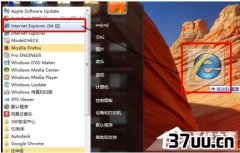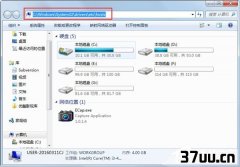十大笔记本电脑排名,惠普win7系统重装-
最近有使用惠普笔记本的用户反映,想为自己的电脑重装Win7系统,又听说惠普电脑u盘启动和其它笔记本的u盘启动有不同之处,不敢轻易重装Win7系统。
下面,小编就来跟大家分享一下惠普笔记本重装Win7系统的过程详解。
步骤方法一、准备驱动一种方法是直接给电脑的驱动进行备份保存在非系统盘。
另一种方法是使用工具,如:
驱动精灵。
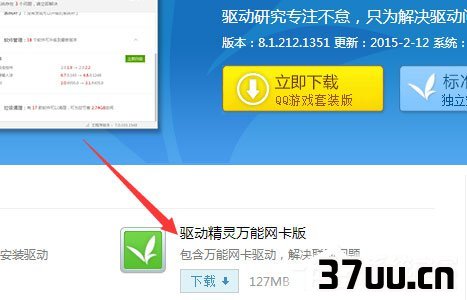
驱动准备好后,对电脑的重要文件进行备份下来就可以对电脑进行重装系统了。
二、设置开机u盘启动1.hp电脑有个特殊的功能就是,按Esc键,就会出现 startup menu (启动菜单)如图:
每个键的功能都有其说明。

2.这里直接按F9进入引导设备的选择界面,同样也可以F10进入BIOS菜单进行设置。
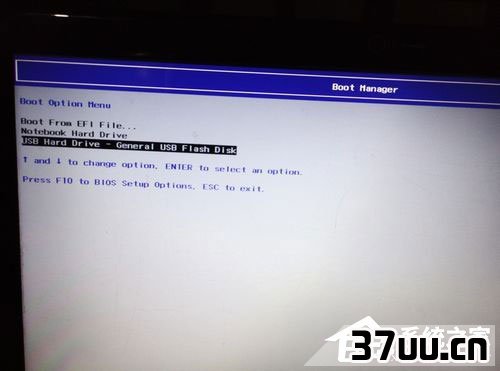
3.选择usb hard drive,然后回车,系统直接从u盘启动。
进入界面如图。

三、重装系统1.随后进入条款接受界面如图。
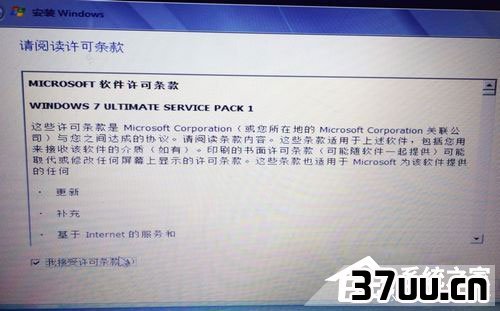
2.选择windows安装方式。
如果需要格式化c盘,选择自定义安装,这里介绍下自定义安装。
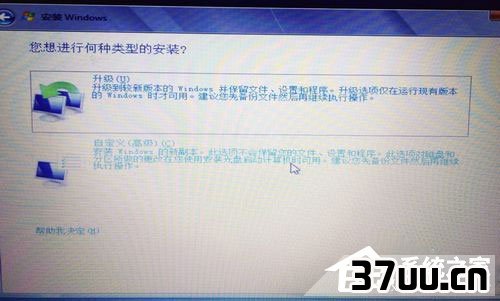
3.进入驱动器选择界面,单击驱动器选择(高级)如图。

4.格式化系统盘如图:
格式化,然后下一步。

5.进入系统自动安装过程,这一过程,不需要做任何事情,只需保证电脑不断电就行。

6.系统安装完成后进入windows设置界面如图所示,根据提示设置windows更新,windows时间。


7.系统提示正在完成你的设置。
随后会自动关机,如图。


8.系统安装完成,自动进入系统。


9.安装驱动,用之前准备好的备份或者驱动精灵进行安装,先安装网卡驱动。
版权保护: 本文由 湛倚云 原创,转载请保留链接: https://www.37uu.cn/detail/1718.html